| 登録日 |
2010年8月26日 |
| 更新日 |
2013年10月29日 |
| リリースバージョン |
SetPoint Ver 6.62 |
| 対応OS |
Windows XP、Windows Vista
XP、Windows Vista 、Windows 、Windows 7、Windows 8、Windows 8.1 7、Windows 8、Windows 8.1 |
| バイト数 |
111,366,540bytes(解凍後116,245,539bytes) |
| 対応機種 |
PC/AT互換機 |
| 登録名 |
i125_drv4.exe |
| 作成方法 |
自己解凍 |
| 著作権者 |
株式会社 東芝 |
|
【ソフト紹介】
| ● |
Windows 8.1、Windows 8、Windows 7、Windows 7、Windows XP、Windows Vista XP、Windows Vista 対応、USBレーザー式横スクロールマウス(IPCZ125B)ドライバユーティリティソフトです。 対応、USBレーザー式横スクロールマウス(IPCZ125B)ドライバユーティリティソフトです。 |
【インストール方法について】
| 1. |
【ドライバのダウンロード】のダウンロードボタンをクリックし、ドライバユーティリティ圧縮ファイルを任意のフォルダにダウンロードします。 |
| 2. |
ダウンロードしたファイルをダブルクリックしてください。解凍先を指定し、「OK」をクリックすると自動解凍され、「SP_6_62」フォルダが作成されます。(解凍先は空のフォルダをおすすめします。) |
| 3. |
USBレーザー式横スクロールマウス(IPCZ125B)をパソコンに接続してください。デバイスマネージャーにはHID準拠マウスとしてデバイス認識表示されます。 |
| 4. |
「SP_6_62」フォルダの中の「setup.exe」をダブルクリックしてください。
【ご注意】
| ・ |
Windows Vista /7/8/8.1の場合、インストール中に警告メッセージが表示されることがあります。
その場合は、「許可」、「続行」または「はい」をクリックして、インストールを続行してください。 |
| ・ |
このドライバユーティリティをアップデートする際は、既にインストールされているこのドライバユーティ
リティを必ずアンインストールした後にインストールを行ってください。 |
|
| 5. |
「SetPoint へようこそ」画面が表示されます。
「次へ」をクリックしてください。
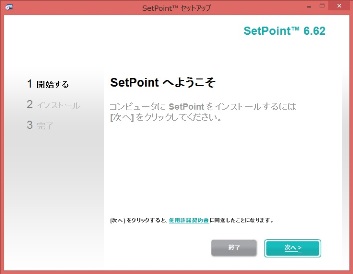 |
| 6. |
ドライバユーティリティのインストールが始まり、しばらくするとインストール完了画面が表示されます。
確認し、「完了」をクリックしてください。
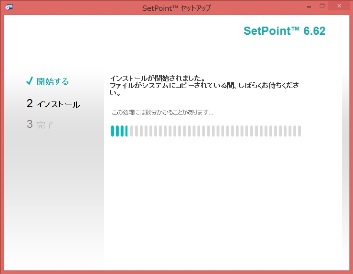
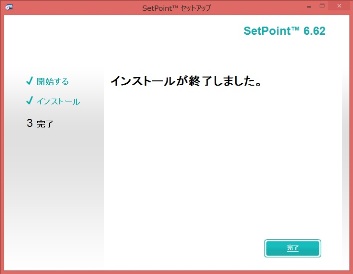 |
| 7. |
インストールが完了すると、デバイスマネージャーにはHID-compliant Laser TiltWheel Mouseとしてデバイス認識表示されます。
以上でドライバのインストールは完了です。 |
【アンインストール方法について】
| 1. |
USBレーザー式横スクロールマウス(IPCZ125B)をパソコンに接続します。 |
| 2. |
「コントロールパネル」の「プログラムの追加と削除」または「プログラムのアンインストール」をクリックしてください。
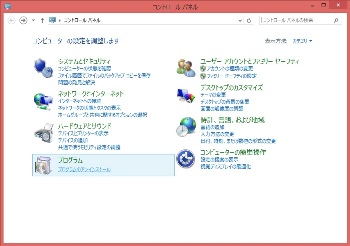 |
| 3. |
「SetPoint 6.62」を選択し、「削除」ボタンまたは「アンインストール」をクリックしてください。
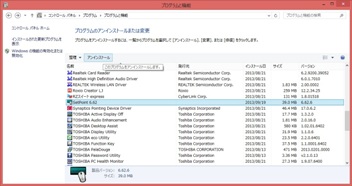 |
| 4. |
「SetPoint のアンインストール」画面が表示されます。
「続行しますか?」をクリックしてください。
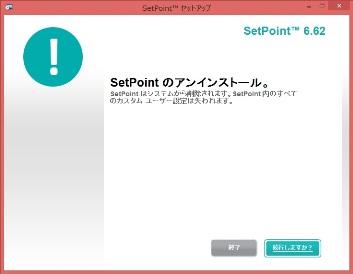
|
| 5. |
ドライバのアンインストールが始まり、しばらくするとインストール完了画面が表示されます。
確認し、「閉じる」をクリックしてください。
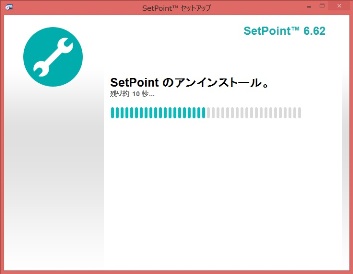
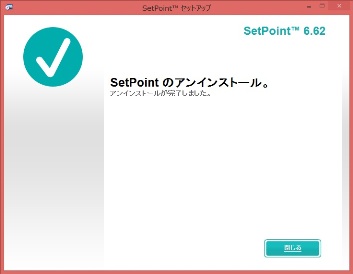
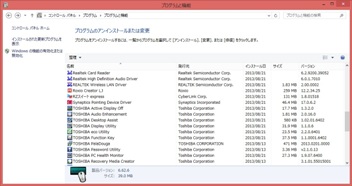 |
| 6. |
アンインストールが完了すると、「コントロールパネル」の「プログラムの一覧」から「SetPoint 6.62」の表示が消えます。
「コントロールパネル」を閉じます。
|
| 7. |
アンインストールが完了すると、デバイスマネージャーにはHID 準拠マウスとしてデバイス認識表示されます。
以上でドライバのアンインストールは完了です。 |
【ドライバのダウンロード】
ダウンロードボタンをクリックし、ドライバユーティリティ圧縮ファイル(i125_drv4.exe)を任意のフォルダにダウンロードしてご使用ください。
|
|
i125_drv4.exe
111,366,540bytes |
【ご注意】
ダウンロードしたソフトウェアのご使用にあたり、下記の事項にご注意ください。
| ● |
お客様には、本ソフトウェアの使用権のみが譲渡されます。本サポートソフトウェアに含まれる著作権等の知的財産権はお客様に移転されません。 |
| ● |
本サポートソフトウェアのソースコードについては、いかなる場合もお客様に開示、使用許諾を致しません。また、ソースコードを解明するために本ソフトウェアを解析し、逆アセンブルや、逆コンパイル、またはその他のリバースエンジニアリングを禁止します。 |
| ● |
書面による事前承諾を得ずに、本サポートソフトウェアをタイムシェアリング、リース、レンタル、販売、移転、サプライセンスする事を禁止します。 |
| ● |
本ソフトウェアのコピーは、保管(バックアップ)の目的にのみ許可されます。他人への譲渡・販売等の目的でコピーをすることはできません。 |
| ● |
本ソフトウェアのご使用にあたり、生じたお客様の損害及び第三者からのお客様に対する損害の請求については、弊社及び販売店などはその一切の責任を負いません。 |
|


![]() をクリックすると別ウインドウが開きます。
をクリックすると別ウインドウが開きます。